이더넷으로 핑 낮추는 방법 [실용적인 팁 & 트릭]

핑은 장치가 온라인 서버와 얼마나 빠르게 통신할 수 있는지를 보여주는 측정 단위입니다. 따라서 핑 속도는 데이터가 장치에서 서버로 전송되고 다시 돌아오는 데 걸리는 시간을 나타냅니다.
핑이 높을수록 온라인 서버와의 통신이 느려집니다.
상상할 수 있듯이, 높은 핑은 게임 환경과 다른 플레이어와 빠르게 상호작용해야 하는 스트리밍 및 온라인 게임과 같은 많은 온라인 활동에 지장을 줍니다.
다행히도 연결을 개선할 방법이 있으며, 그중 하나는 유선 연결(이더넷)을 사용하는 것입니다.
무선 네트워크와 달리, 이더넷은 PC와 모뎀 또는 라우터 간의 일관된 연결을 보장하여 핑 문제를 완화하는 데 도움을 줍니다.
이더넷을 사용하여 핑을 낮추는 방법에 대해 자세히 알아보려면 계속 읽어보세요.
이더넷이란?
이더넷은 물리적 케이블(이더넷 케이블)을 사용하여 로컬 또는 광역 네트워크를 설정하는 기술입니다.
유선 네트워크에 연결된 장치는 이더넷 기술로 정의된 특정 프로토콜을 통해 서로 통신할 수 있습니다.
무선 신호를 전송하는 WiFi와 같은 무선 네트워크 프로토콜과는 달리, 이더넷 프로토콜은 데이터를 전송하기 위해 물리적 유선 연결에 의존합니다.
이더넷 케이블을 사용하여 장치를 인터넷에 연결하면 WiFi 연결에 비해 여러 가지 이점이 있습니다:
- 우수한 전송 품질
- 더 빠른 속도
- 더 안정적인 연결
- 증가된 보안
- 잡음 감소
- 낮은 핑
이러한 이점으로 인해 이더넷은 더 빠르고 더 안정적인 연결과 낮은 지연을 요구하는 온라인 게이머와 스트리머에게 더 선호됩니다.
핑을 낮추기 위한 이더넷 설정 방법
이더넷 케이블을 통해 인터넷에 연결하면 데이터가 장치에서 서버로 직접 전송되고 다시 장치로 돌아올 수 있습니다.
이는 핑을 낮추고 보다 안정적인 연결을 가능하게 합니다.
이더넷에 자동으로 연결하기
핑을 낮추기 위해 이더넷을 설정하는 방법은 다음과 같습니다:
-
이더넷 케이블을 구입하세요.

-
라우터 또는 모뎀의 노란색 이더넷 포트를 찾아 케이블의 한 쪽 끝을 연결합니다.

-
이더넷 케이블의 다른 쪽 끝을 LAN 포트를 통해 장치에 연결합니다. 대부분의 LAN 포트에는 불이 켜져 있습니다. 노트북 포트에 이더넷 불빛이 켜져 있는지 확인하세요.
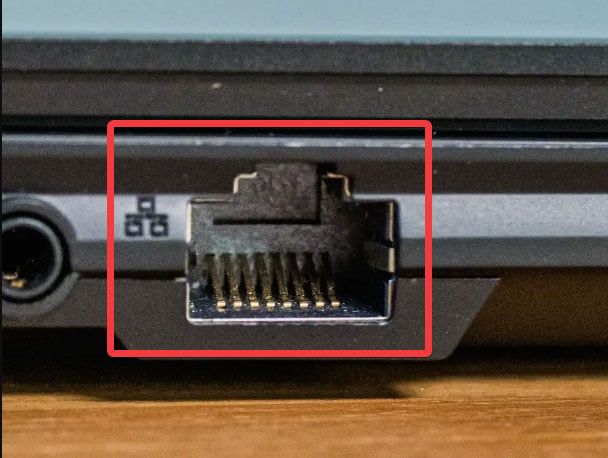
장치는 자동으로 이더넷 연결을 감지하고 연결될 것입니다. 그 후 웹 페이지를 열어 연결을 테스트할 수 있습니다.
그러나 때때로 이 과정이 제대로 진행되지 않을 수 있으며, 이더넷을 수동으로 설정해야 할 수 있습니다.
그 경우에는 다음 단계를 따르세요:
이더넷을 수동으로 설정하기
시작 메뉴를 오른쪽 클릭하고 설정을 엽니다.
왼쪽 메뉴에서 네트워크 및 인터넷을 클릭하고, 다이얼업 옵션을 선택합니다.
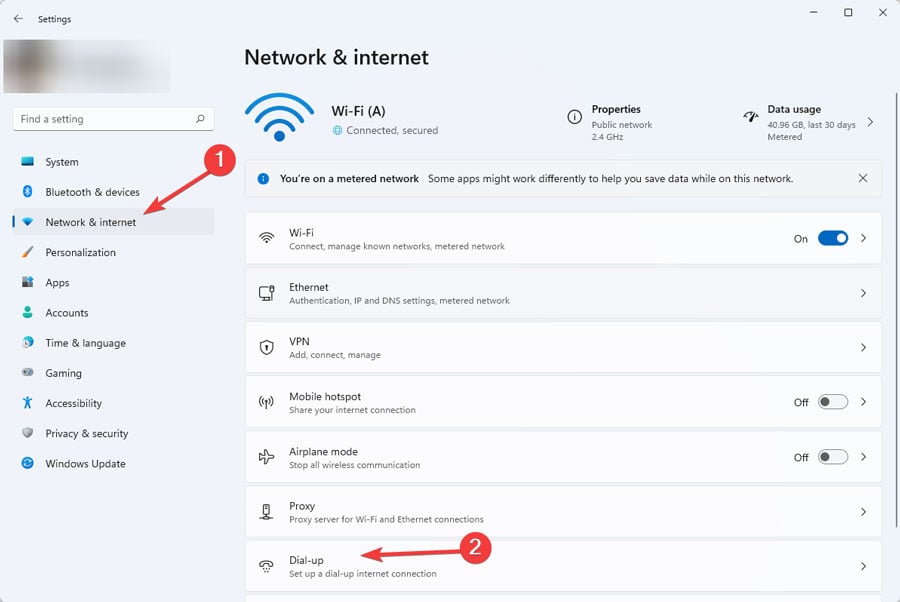
새 연결 설정을 선택합니다.
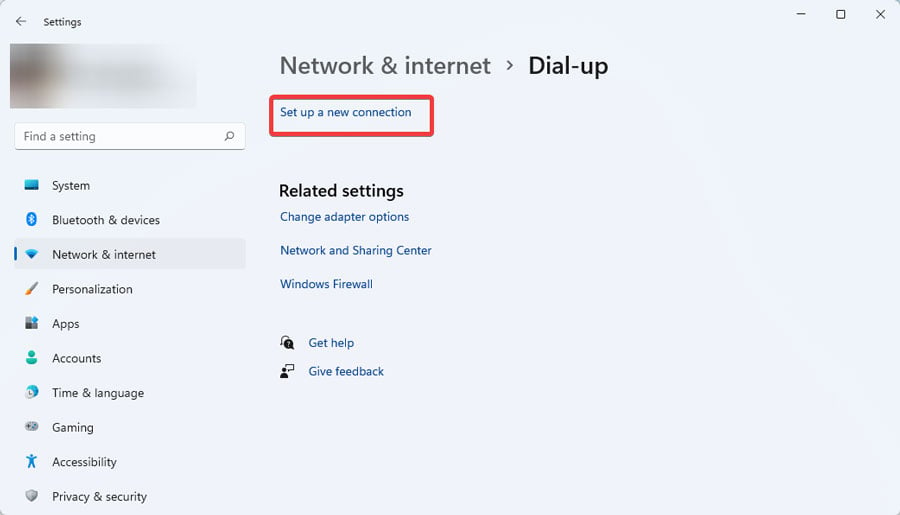
인터넷에 연결 옵션을 선택하고 다음을 클릭합니다.

브로드밴드 (PPPoE)를 클릭합니다.
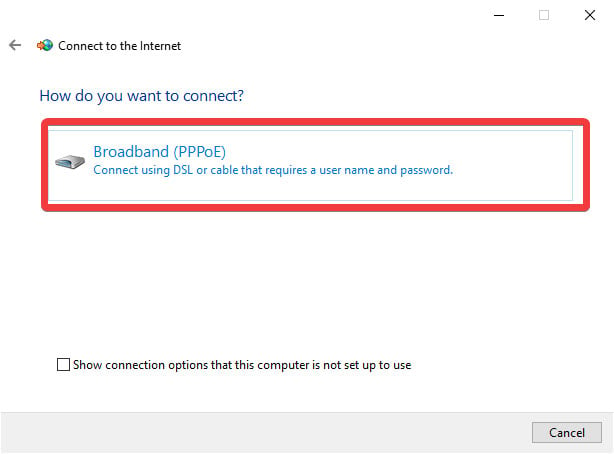
ISP에서 제공한 사용자 이름과 비밀번호를 입력하고 연결을 클릭합니다.
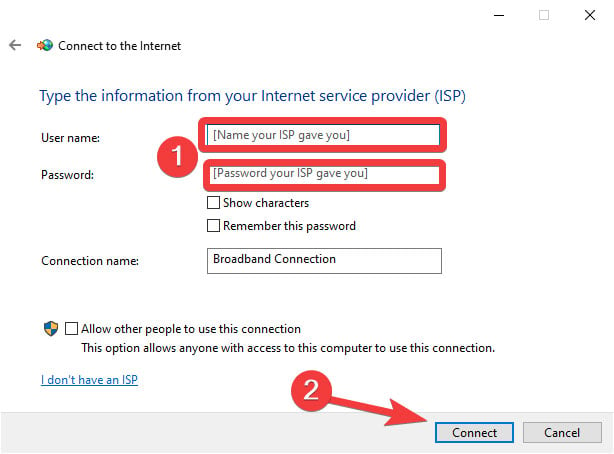
연결이 성공하면 네트워크 및 공유 센터에서 네트워크 아래에 나열된 것을 확인할 수 있습니다.
작업 표시줄의 네트워크 아이콘도 유선 연결 상태를 표시합니다.
연결이 되지 않거나 핑이 낮아지지 않는 문제가 여전히 발생한다면, 이더넷 IP 주소를 수동으로 구성해야 할 수 있습니다.
다음은 그 방법입니다:
이더넷 IP 주소 구성하기
다음과 같이 하세요:
- 시작 메뉴를 클릭하고 제어판을 입력한 후 Enter 키를 누릅니다.
- 네트워크 및 인터넷으로 이동하고 네트워크 및 공유 센터를 클릭합니다.
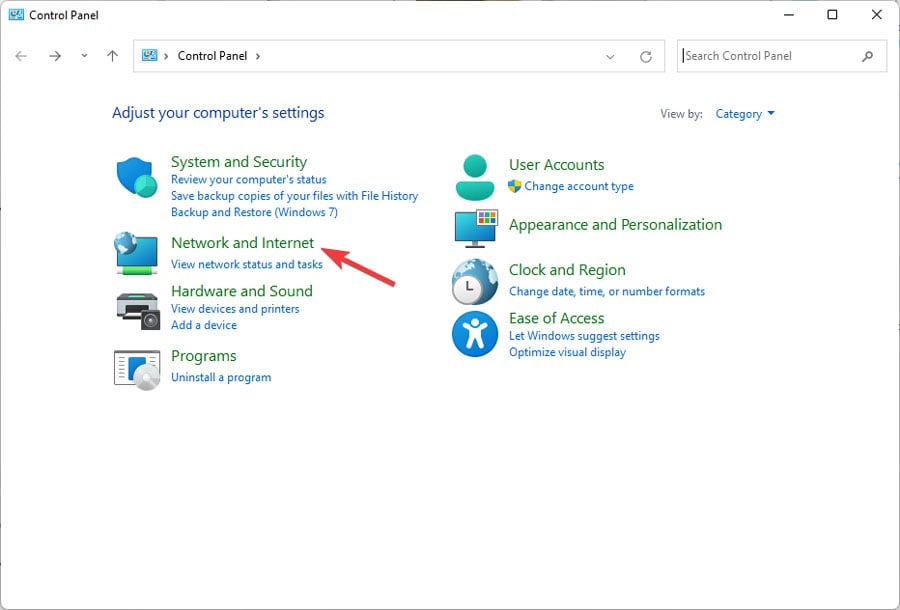
-
왼쪽 메뉴에서 어댑터 설정 변경을 선택합니다.
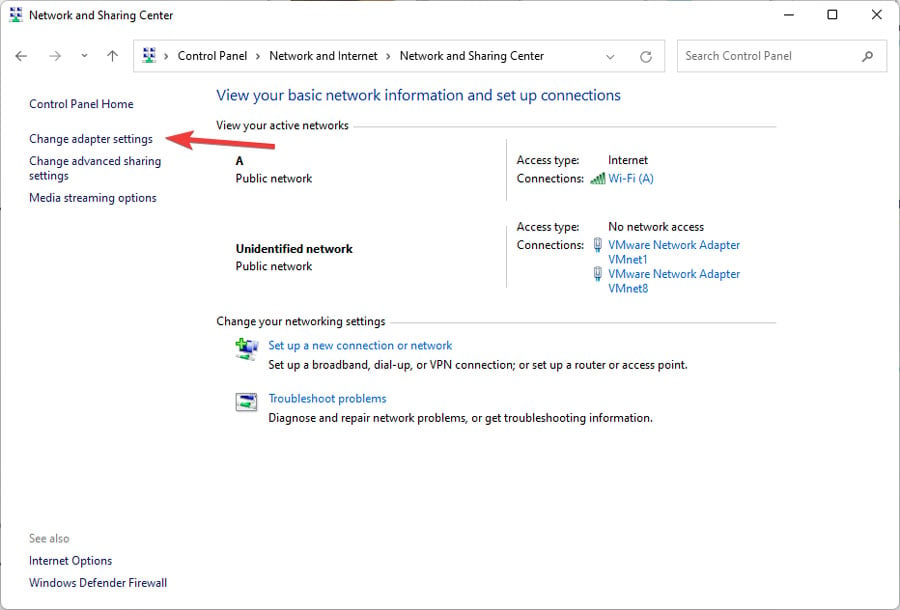
-
네트워크 연결을 오른쪽 클릭하고 속성을 선택합니다.
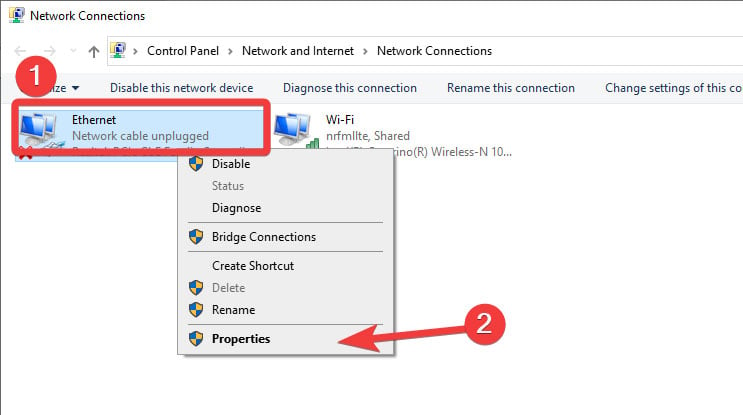
- 네트워킹 탭에서 인터넷 프로토콜 버전 4 (TCP/IPv4)를 선택하고 속성을 클릭합니다.
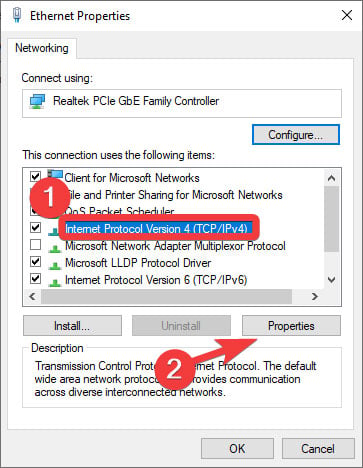
- 일반 탭에서 다음 IP 주소 사용 옵션을 활성화합니다. IP 주소와 서브넷 마스크(ISP에서 제공됨)를 입력하고 확인을 클릭합니다.
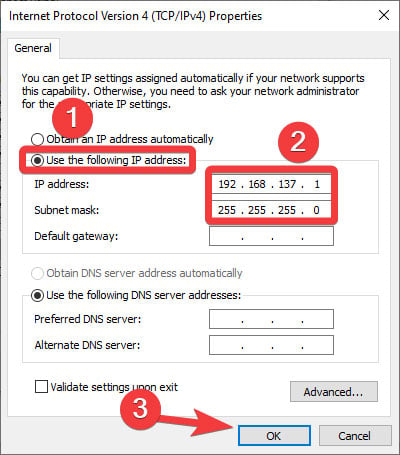
-
그런 다음 속성 섹션에서 확인을 클릭합니다.
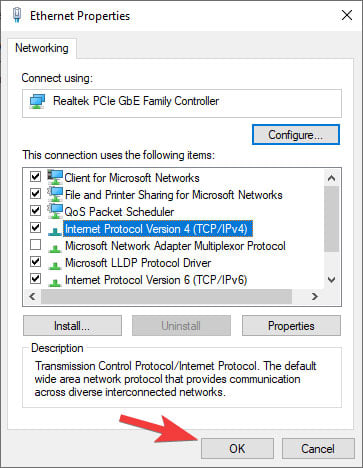
여전히 이더넷 설정이나 핑을 낮추는 데 문제가 발생한다면, TCP/IP 스택을 재설정하고 IP 주소를 새로 고치며 DNS 캐시를 재설정하는 특정 네트워크 명령을 시도할 수 있습니다.
다음 단계를 따르세요:
- 시작 메뉴에 CMD를 입력하고 관리자 권한으로 명령 프롬프트를 엽니다.
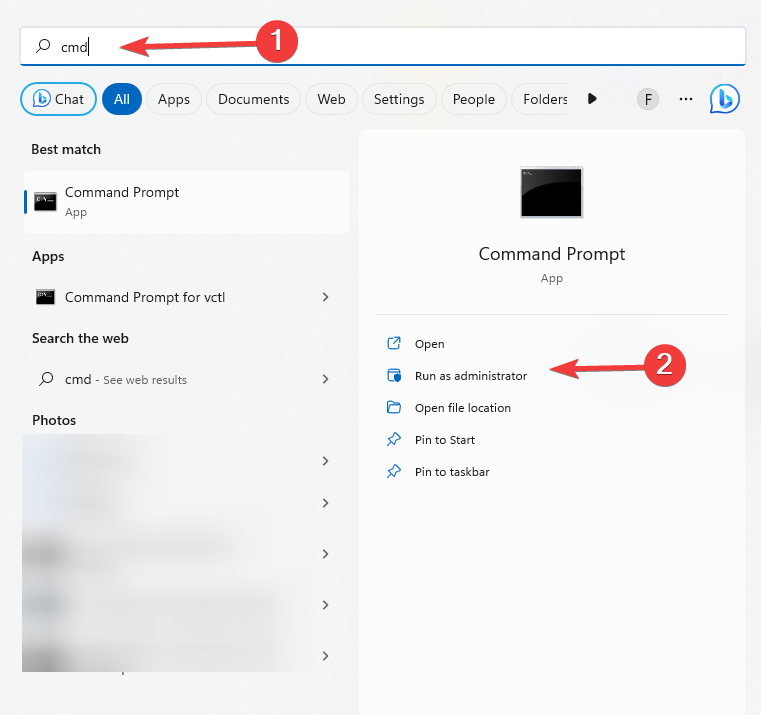
- 다음 명령을 하나씩 입력하고 각 명령 후에 Enter를 누릅니다:
- netsh winsock reset
- netsh int ip reset
- ipconfig /release
- ipconfig /renew
-
ipconfig /flushdns
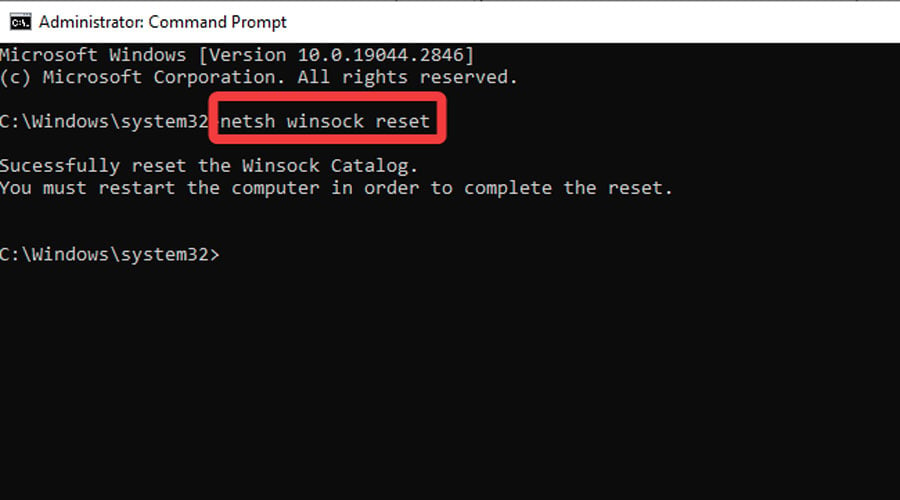
핑 개선을 위한 다른 방법
가끔 이더넷 연결도 원하는 지연 시간을 제공하지 못할 수 있습니다.
온라인 게임 경험을 불편한 악몽으로 만드는 랙을 통해 알 수 있습니다.
그 경우, 연결 품질을 개선하고 핑을 낮출 수 있는 몇 가지 팁이 있습니다.
1. 이더넷 케이블 점검
이더넷으로 핑을 낮추고 싶다면, 손상되지 않은 케이블을 사용해야 합니다.
물리적으로 손상된 케이블은 연결 품질을 저하시킬 수 있으며, 따라서 지연 시간이 증가할 수 있습니다.
또한, 케이블이 짧을수록 라우터 또는 모뎀과 장치 간의 데이터 이동 속도가 빨라집니다.
작은 공간인 단일 방에서는 케이블 길이가 연결 품질에 미치는 차이가 미미합니다.
그러나 더 큰 공간에서는 매우 긴 케이블이 필요할 경우 핑이 높아질 수 있습니다.
2. 라우터 또는 모뎀 재시작
모뎀 또는 라우터를 재시작한다는 것은 전원이 모두 소진될 때까지 전원에서 분리하는 것을 의미합니다.
이 과정은 라우터 또는 모뎀의 ISP와의 연결을 새롭게 하여 느린 연결과 같은 다양한 문제를 수정하는 데 도움이 됩니다.
장치를 재시작하려면 간단히 전원에서 분리하고 최소 15초 동안 기다린 후 장치를 다시 연결하여 켭니다.
배터리를 사용하는 장치의 경우, 전원 사이클을 수행할 때 배터리를 제거하는 것을 잊지 마십시오.
3. 라우터 또는 모뎀 업데이트
모뎀이나 라우터의 시스템 소프트웨어를 업데이트하면 기능이 더 효율적으로 작동하고 이더넷 연결에서 핑이 낮아질 수 있습니다.
라우터 또는 모뎀을 업데이트하려면 다음 단계를 따르세요:
-
모뎀에 연결된 장치에서 브라우저를 열고 모뎀의 IP를 주소창에 입력합니다. 일반적으로 192.168.1.1.입니다.
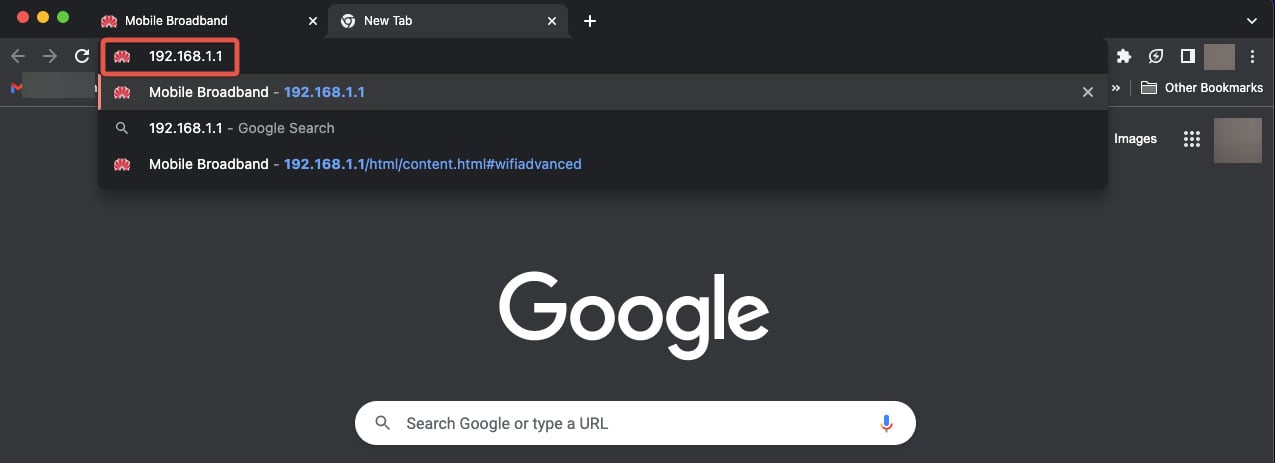
-
모뎀에 로그인합니다. 기본 사용자 이름과 비밀번호는 admin입니다.
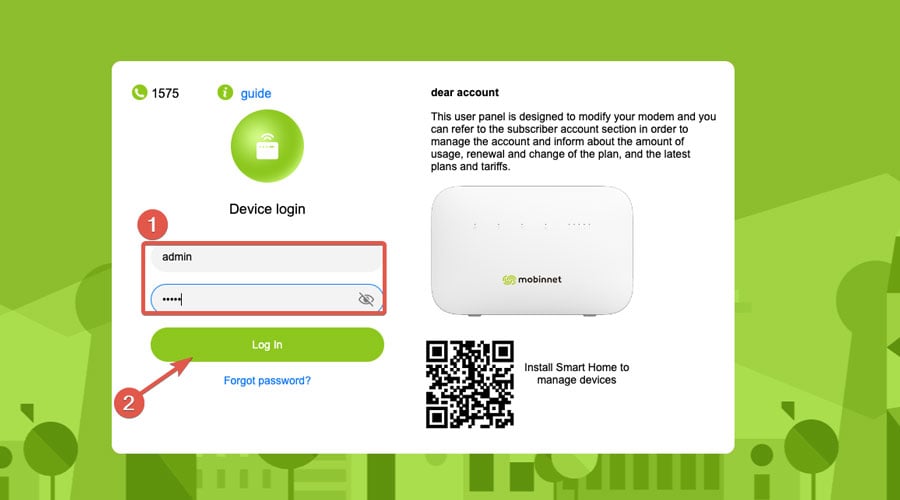
- 업데이트 섹션을 검색합니다. 다양한 라우터와 모뎀마다 UI가 다르지만, 조금 검색하면 업데이트 섹션을 찾을 수 있습니다. 우리의 화웨이 모뎀에서는 고급 탭 아래에 있습니다.
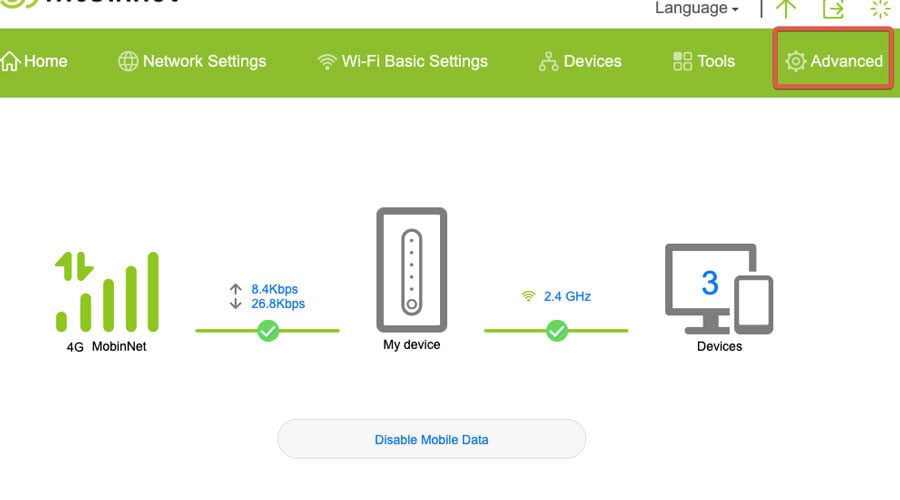
- 업데이트 검색을 선택합니다. 장치가 최신 시스템 소프트웨어 업데이트를 온라인에서 검색할 것입니다. 이후 업데이트를 설치할 수 있습니다.
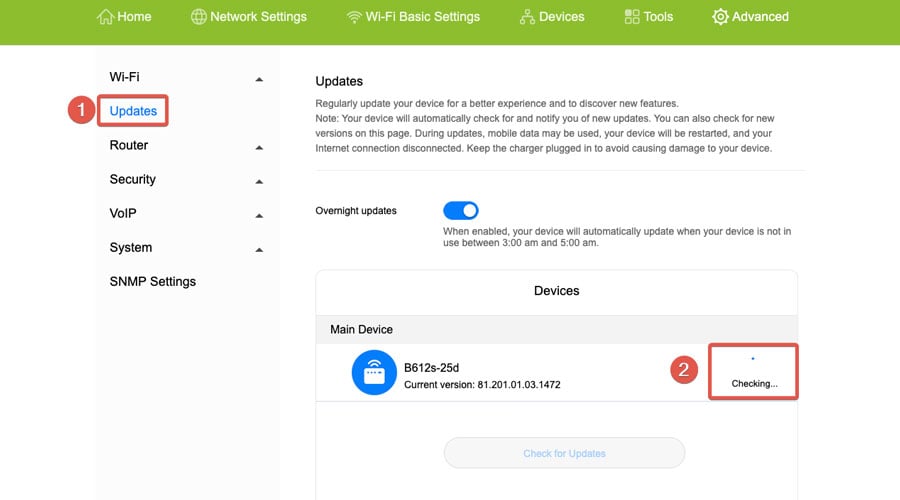
참고: 업데이트 중에는 모뎀이나 라우터를 사용할 수 없습니다.
4. 필요 없는 장치 연결 해제
온라인 게임을 할 때는 대역폭을 혼자 쓰는 것이 좋습니다. 휴대전화와 기타 장치를 인터넷에서 분리하세요.
5. 백그라운드 앱 종료
당신은 인식하지 못할 수 있지만, 많은 백그라운드 앱이 보통 동시에 장치에서 실행되고 있습니다.
이들은 로딩 속도를 저하시킬 뿐 아니라 당신의 인터넷 연결을 소모하여 핑이 증가하게 합니다. 모든 앱을 종료하면 핑이 낮아집니다.
또한, 백그라운드에서 진행 중인 다운로드가 있다면 잠시 일시 중지하세요.
6. 게임의 프레임 속도 최적화
더 높은 프레임 속도가 게임 경험을 부드럽게 만들지만, 낮은 프레임 속도는 대역폭을 덜 차지하고 더 좋은 핑을 제공합니다.
게임 내 설정으로 가서 그래픽 옵션을 조정하여 원하는 프레임 속도를 얻을 때까지 설정하세요.
7. 적합한 서버에 연결
일부 온라인 게임은 연결할 서버를 선택할 수 있는 옵션을 제공합니다.
거주 지역에 가장 가까운 서버를 선택하십시오. 당신의 위치와 게임 서버 간의 물리적 거리가 짧을수록 더 좋은 핑이 발생합니다.
8. 고속 VPN 사용하기
전통적인 믿음과는 달리, VPN을 사용하면 핑이 개선될 수 있습니다. 연결이 직접적이지 않더라도, ISP가 제공하는 것보다 더 나은 서버에 연결될 수 있습니다.
또한, 게임 서버에 가까운 서버를 수동으로 선택할 수 있는 가능성을 제공합니다.
여기서 핑을 낮추기 위해 VPN을 사용하는 방법은 다음과 같습니다:
-
ExpressVPN 웹사이트로 이동하여 요금제 중 하나에 가입합니다.
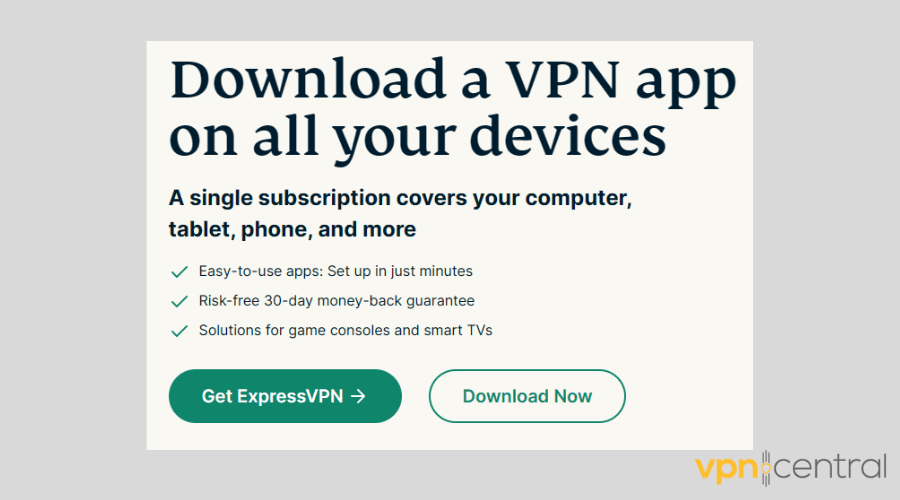
-
앱을 다운로드하고 설치합니다.
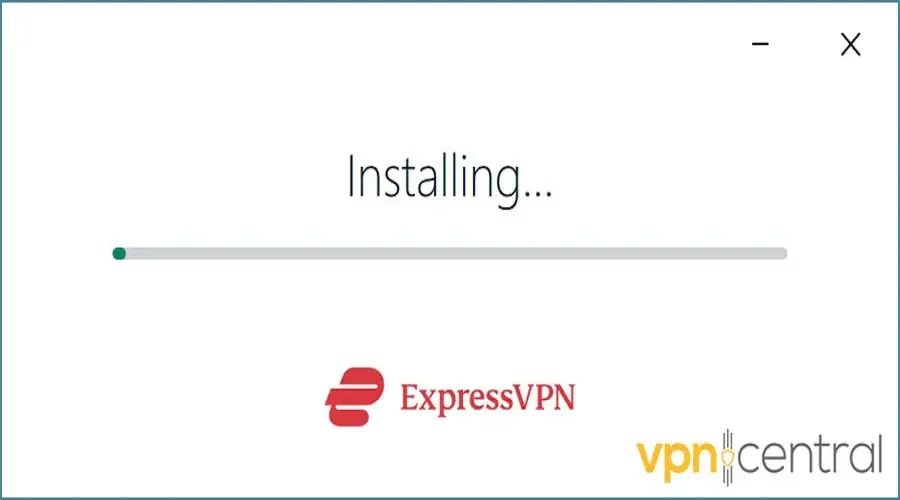
-
당신과 가까운 위치에 연결합니다.
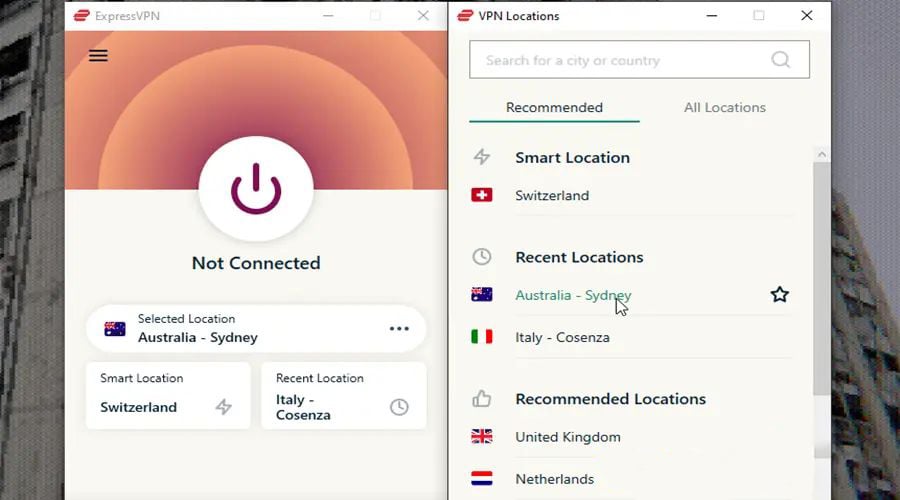
-
이제 핑을 확인하세요. VPN에 연결한 후 핑 수치가 많이 낮아졌음을 알 수 있습니다.
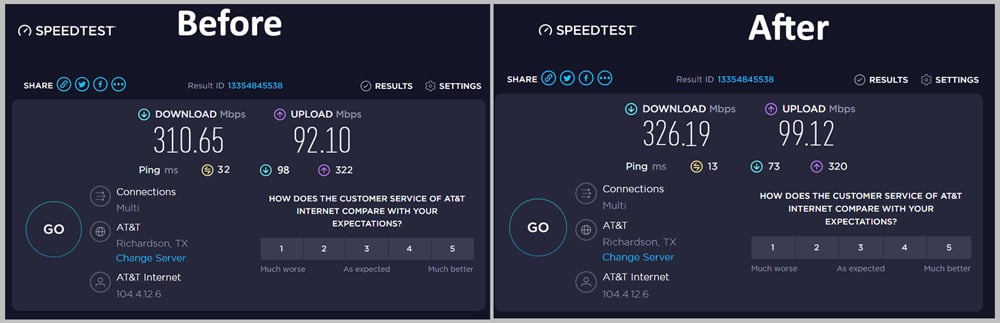
가장 가까운 위치를 선택했지만 인터넷 품질이 좋지 않다면 다른 서버를 시도하세요.
또한, ExpressVPN은 Windows 및 macOS부터 Android와 iOS까지 모든 플랫폼 및 운영 체제에서 사용할 수 있습니다.
전 세계 94개국에 걸쳐 다양한 고속 서버를 제공하는 빠르고 안전한 VPN입니다.
따라서 귀하의 위치에 가장 가까운 서버를 쉽게 찾아 연결할 수 있습니다(자신의 위치에서 멀리 떨어진 서버에 연결하면 연결 품질에 부정적인 영향을 미칠 수 있습니다).
ExpressVPN을 30일 동안 사용해 보고 만약 만족하지 않으면 전체 환불을 받을 수 있습니다.
고속 VPN을 사용하고 있으면서 여전히 연결 문제가 발생한다면, VPN으로 높은 핑을 수정하는 방법에 대한 실용적인 팁을 확인하는 것을 잊지 마세요.
결론
알다시피 높은 핑은 온라인 게임과 스트리밍에 큰 문제가 됩니다. 이러한 활동은 낮은 지연 시간과 안정적인 연결을 요구합니다.
이를 해결하기 위해 이더넷 연결을 설정할 수 있습니다.
대부분의 경우 이더넷 케이블로 인터넷에 연결하는 것만으로도 핑이 낮아지지만, 연결을 최적화하기 위한 다른 요령과 조정도 있습니다.
예를 들어 필요하지 않은 장치를 분리하고, 더 적합한 서버에 연결하고, 모뎀을 재시작하는 등의 방법으로 지연 시간을 줄일 수 있습니다.
ExpressVPN과 같은 고속 VPN을 사용하는 것도 높은 핑을 수정하는 신뢰할 수 있는 방법입니다.













